A Pages felhasználói útmutatója iPhone-hoz
- Üdvözöljük
- Újdonságok
-
- A Pages kezdeti lépései
- Szövegszerkesztés vagy oldalelrendezés?
- Képek, diagramok és más objektumok bemutatása
- Dokumentum megkeresése
- Dokumentum megnyitása
- Dokumentum mentése és elnevezése
- Dokumentum vagy boríték nyomtatása
- Szöveg és objektumok másolása appok között
- Alapvető érintőképernyő-kézmozdulatok
-
- Helyesírás ellenőrzése
- Szavak keresése
- Szöveg keresése és cseréje
- Szöveg automatikus lecserélése
- Szószám és egyéb statisztikák megjelenítése
- Annotációk elhelyezése egy dokumentumban
- Megjegyzés szerzőjéhez tartozó név beállítása
- Szöveg kiemelése
- Megjegyzések hozzáadása és nyomtatása
- Változások követése
-
- Dokumentum küldése
- Egy könyv közzététele az Apple Booksban
-
- Az együttműködés bemutatása
- Mások meghívása együttműködésre
- Közös munka egy megosztott dokumentumon
- Tevékenység megtekintése egy megosztott dokumentumban
- Megosztott dokumentum beállításainak módosítása
- Dokumentum megosztásának megszüntetése
- Megosztott mappák és együttműködés
- Együttműködés a Box szolgáltatás segítségével
- Prezentációs mód használata
- Copyright

Tabulátorok beállítása az iPhone Pages appjában
Tabulátorhelyeket adhat meg, amelyekkel a szöveget balra, középre, jobbra vagy egy tizedesjelhez igazíthatja. Amikor tabulátort szúr be, a beszúrási pont (és az utána lévő szöveg) jobb oldali irányba, a következő tabulátorhelyre mozog.
Tabulátor beszúrása szövegbe
Koppintással helyezze a beszúrási pontot a szöveg azon részére, ahova a tabulátort be szeretné szúrni.
Koppintson ismét a szövegre, koppintson a
 gombra, koppintson a Beszúrás lehetőségre, majd koppintson a Tab elemre.
gombra, koppintson a Beszúrás lehetőségre, majd koppintson a Tab elemre.A beszúrási pont a legközelebbi tabulátorhelyhez ugrik. Ha ismét a Tabulátor elemre koppint, a következő tabulátorhelyre mozgatja azt és így tovább.
A tabulátor beszúrásának azonnali visszavonásához koppintson a ![]() gombra.
gombra.
Tabulátorhelyek beállítása és eltávolítása
Jelölje ki a bekezdéseket, amelyeket formázni szeretne.
Koppintson a
 gombra, majd a Vonalzó lehetőségre.
gombra, majd a Vonalzó lehetőségre.Koppintson a vonalzón arra a pontra, ahová tabulátort szeretne helyezni. Ekkor megjelenik egy jelölő.
Érintse meg, és tartsa megérintve a jelölőt, amíg a vonalzó szakaszát fel nem nagyítja a rendszer, majd húzással helyezze el pontosan a jelölőt.
A tabulátor igazításának módosításához koppintson duplán a tabulátorra, amíg meg nem jelenik a kívánt igazítás.
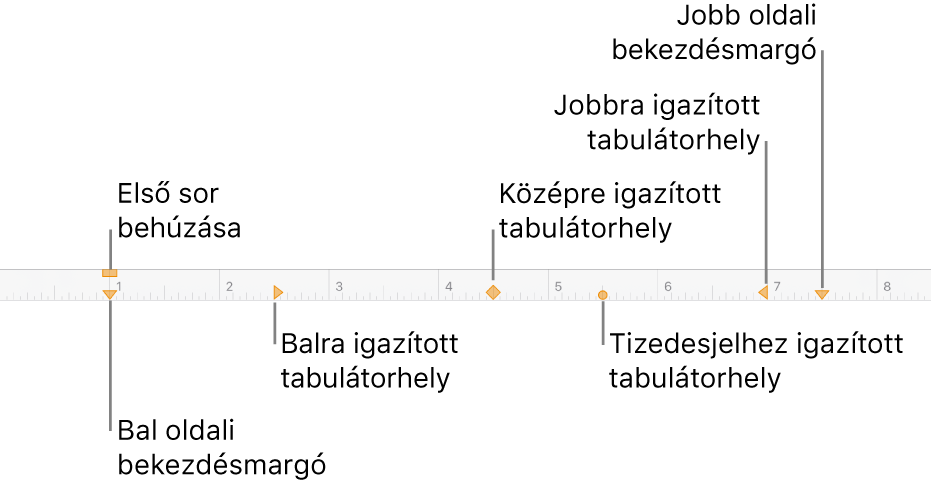
A tabulátorhely eltávolításához érintse meg a tabulátorhely jelölőjét, és tartsa rajta az ujját, majd húzza a vonalzó alá, amíg el nem tűnik.
Megjegyzés: A lefelé mutató nyilak margóbeállítások, nem tabulátorhelyek.